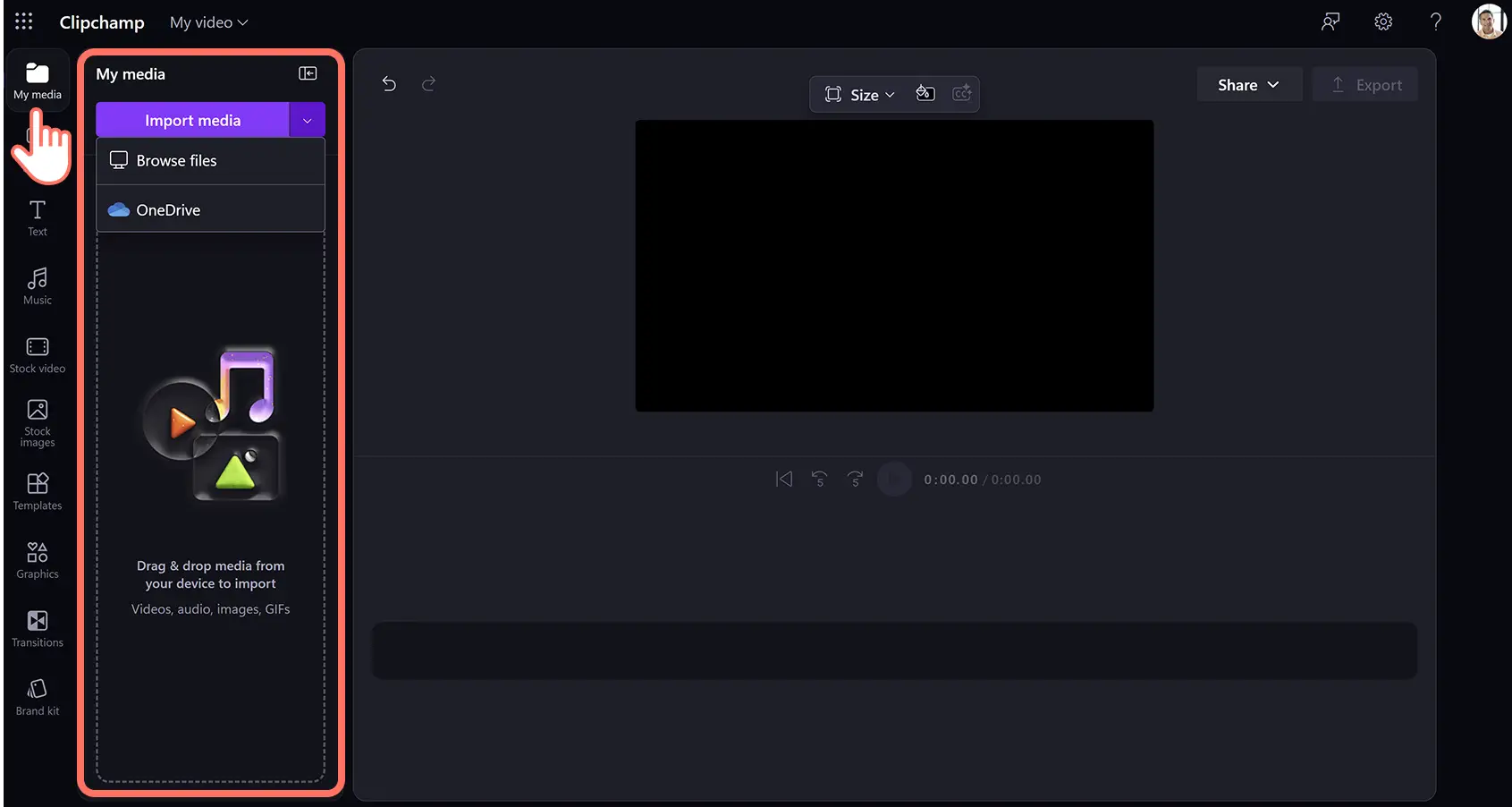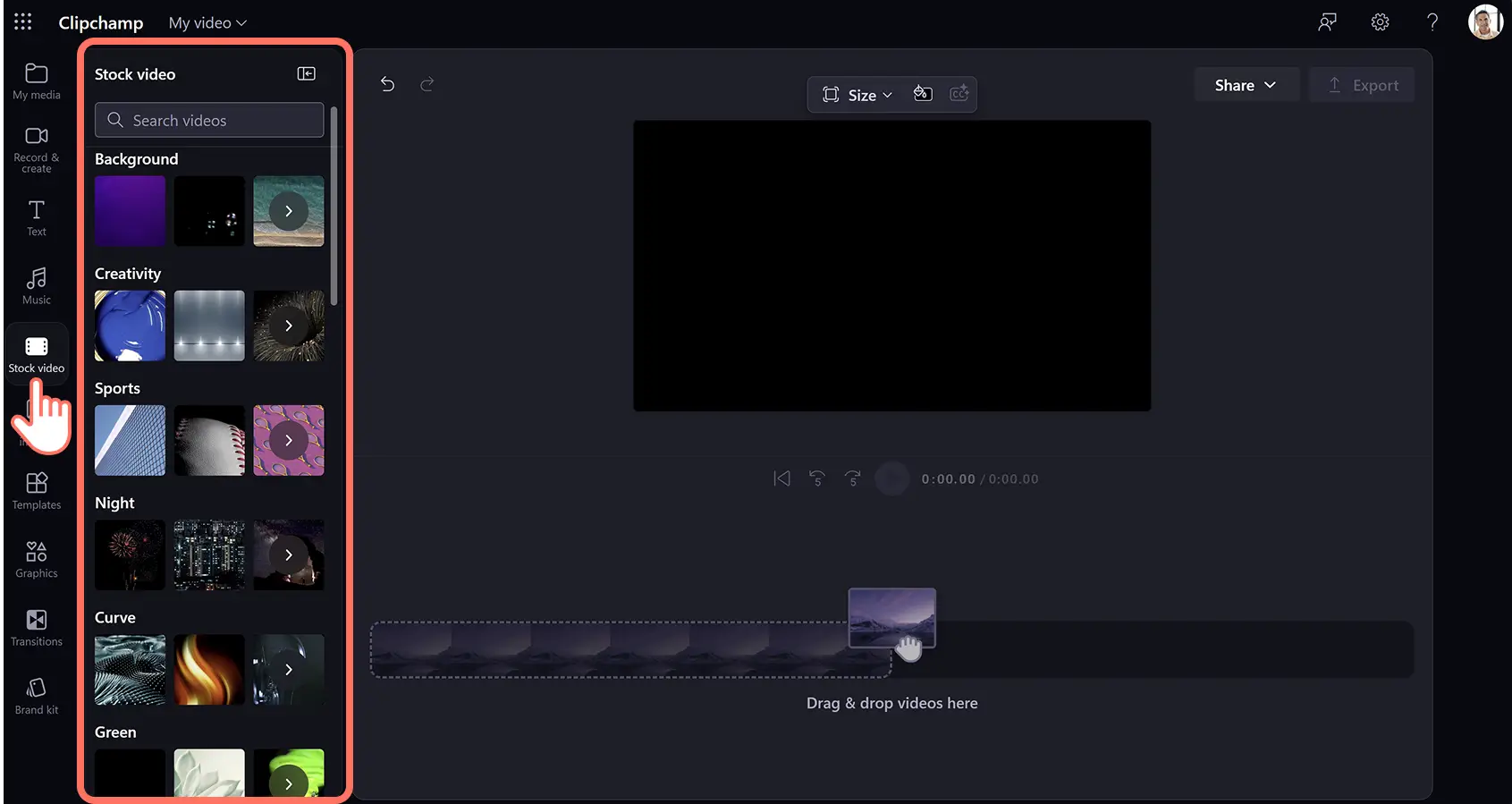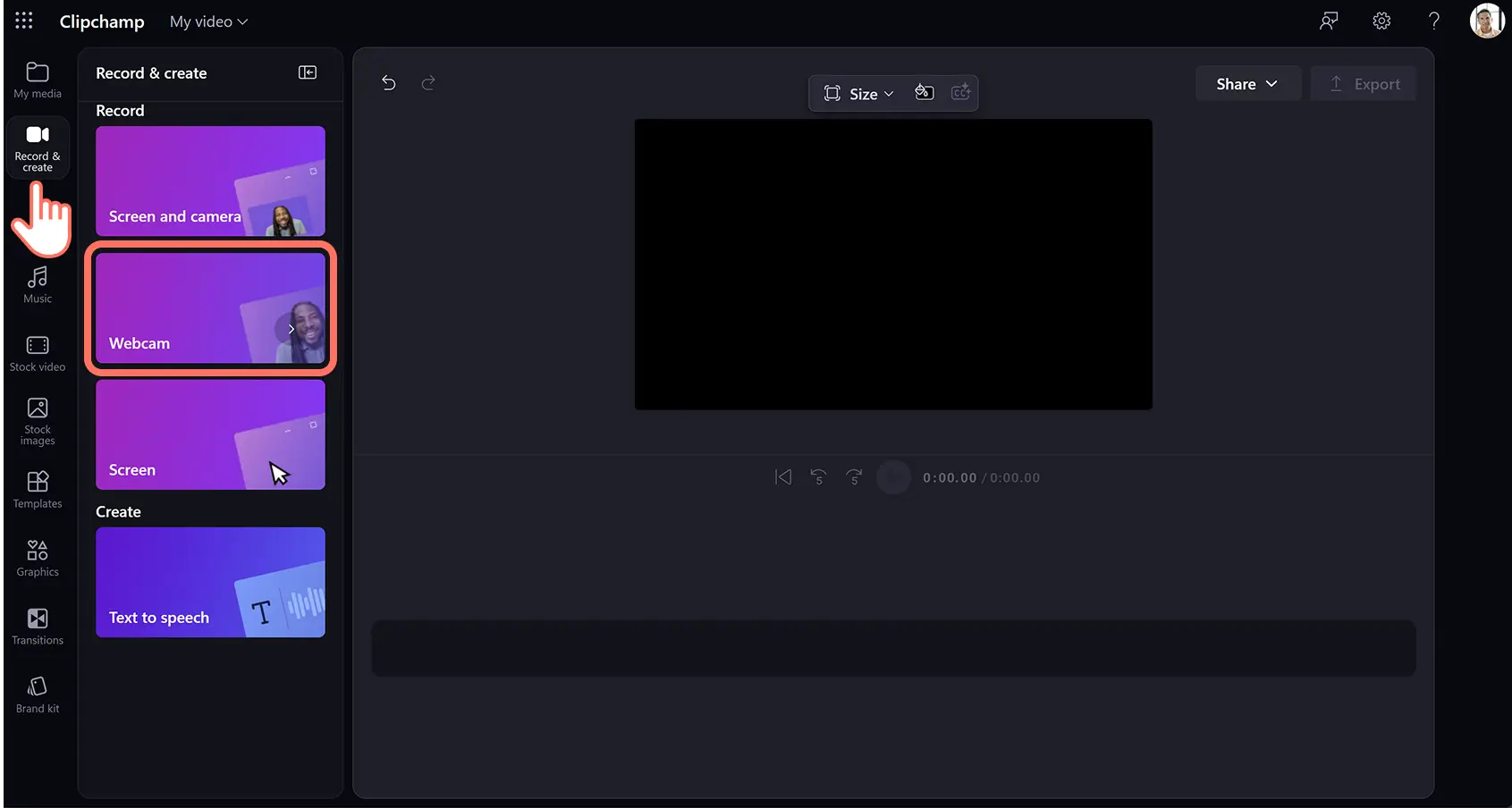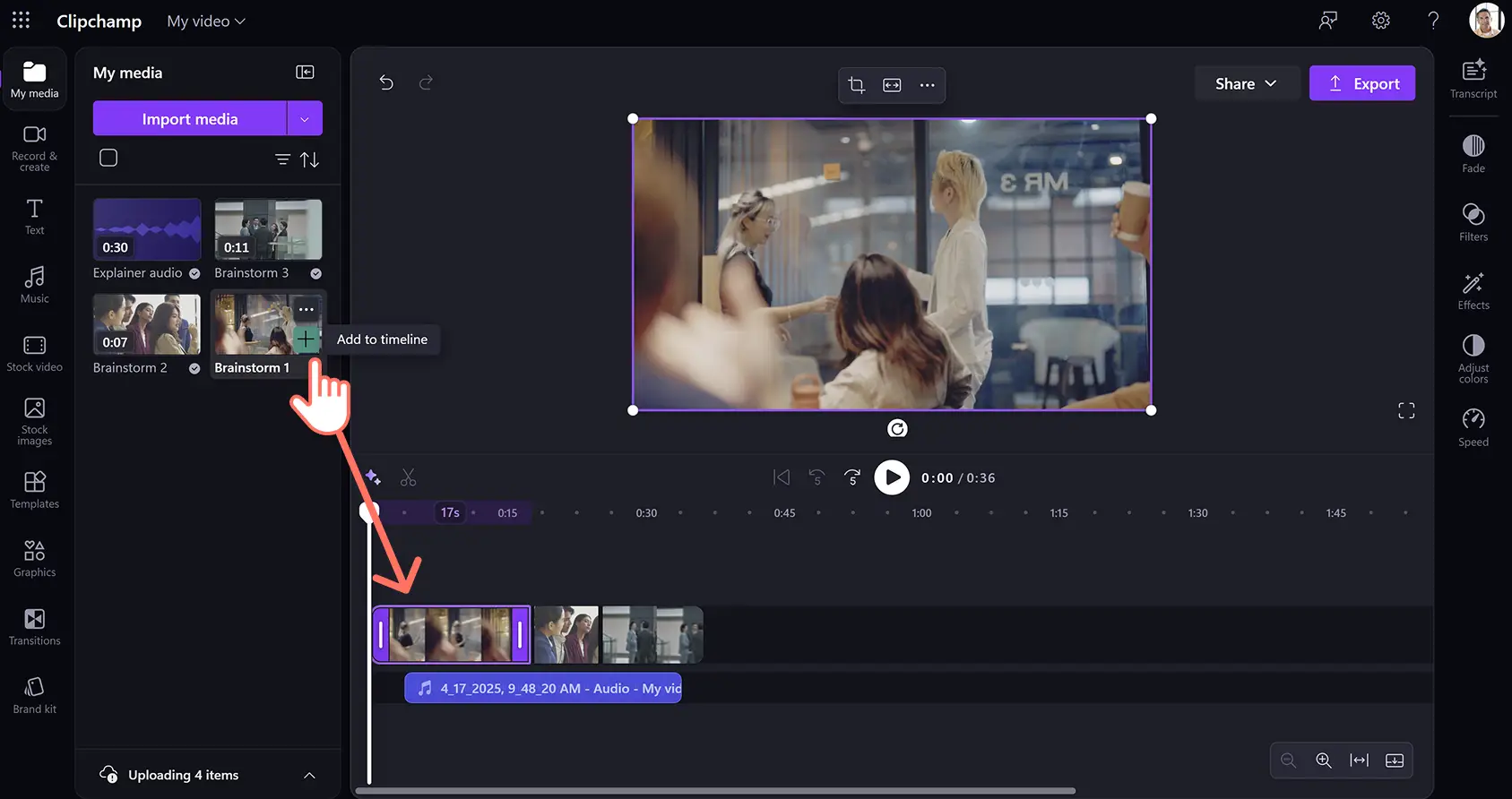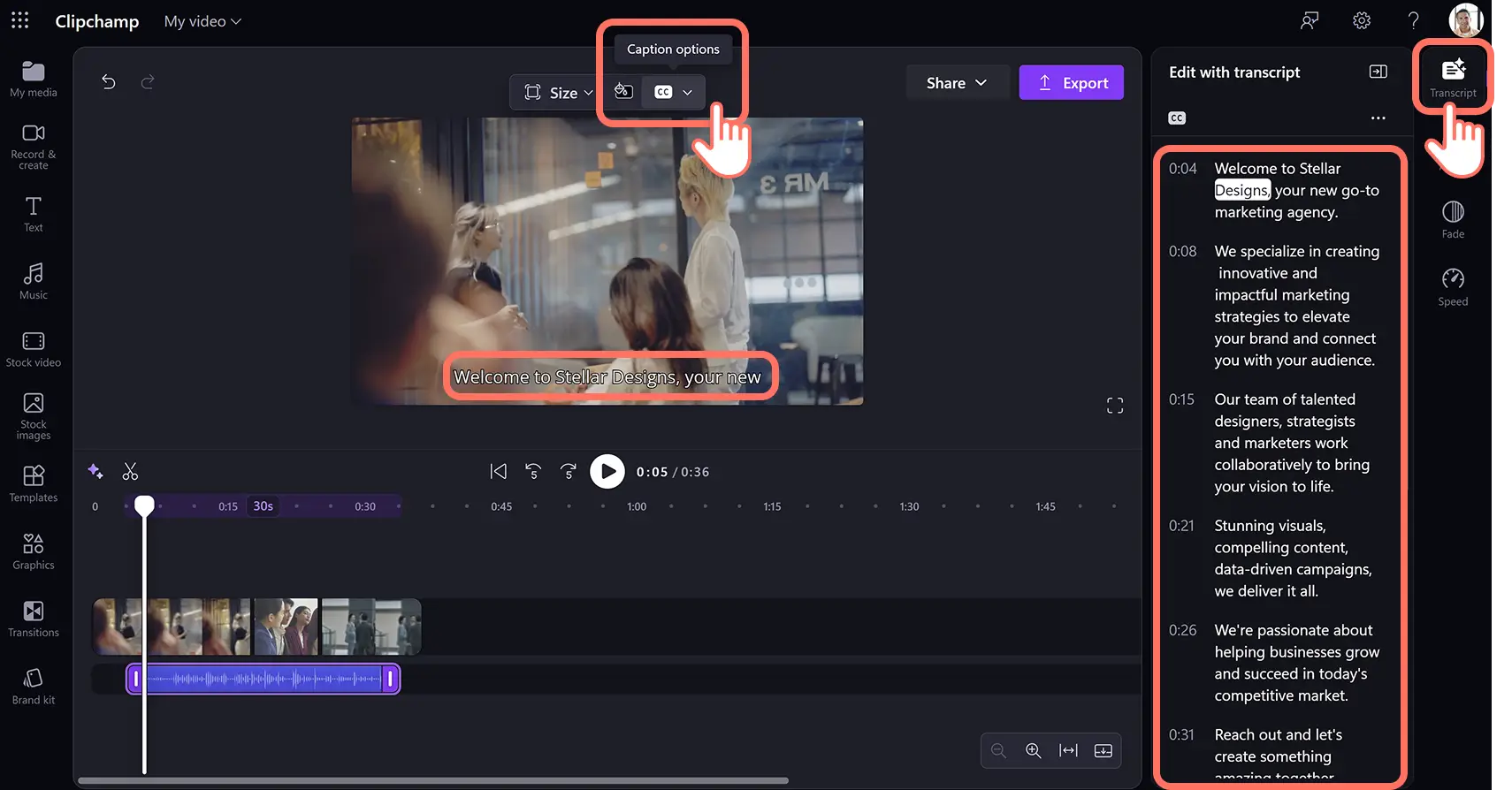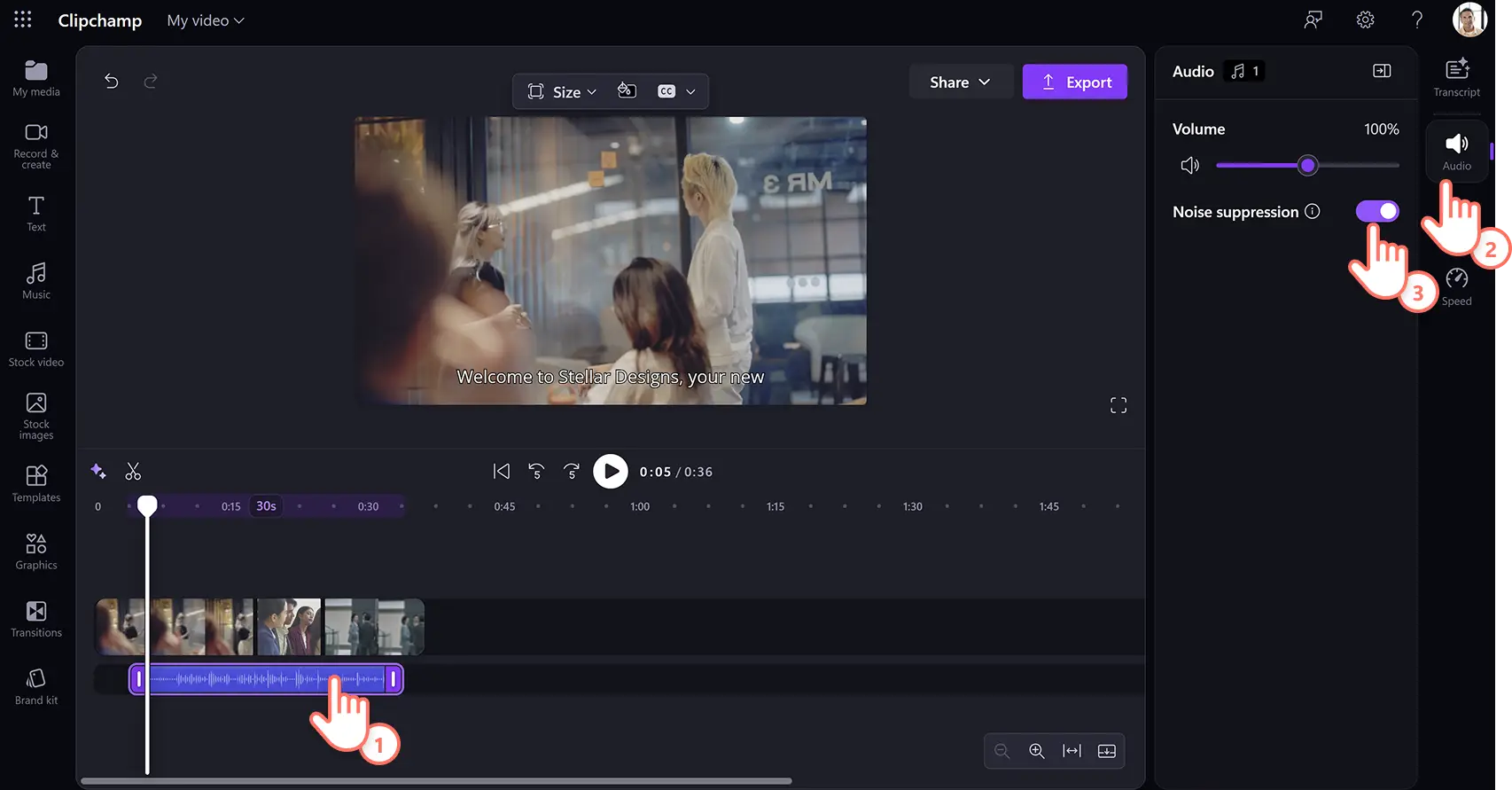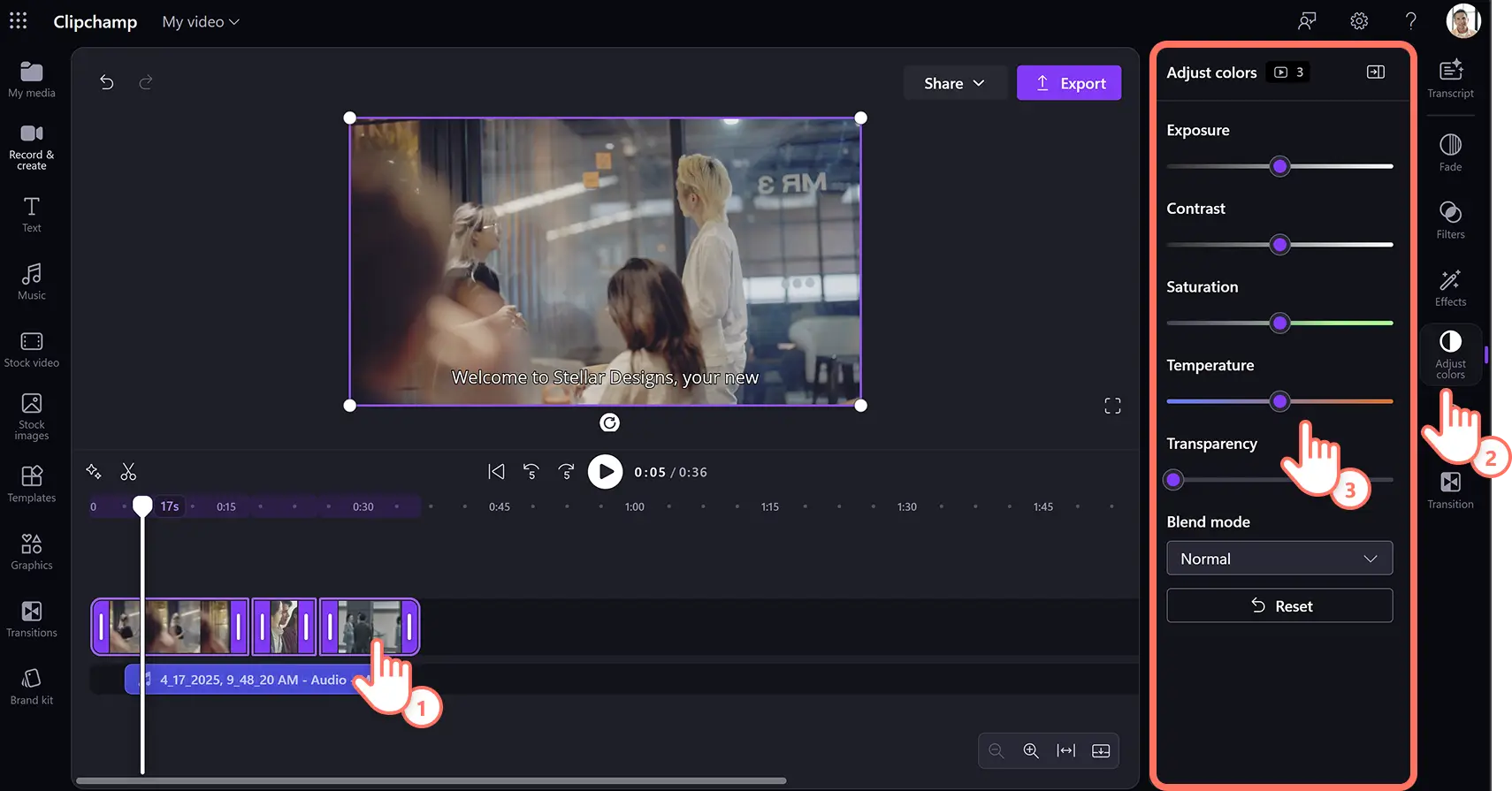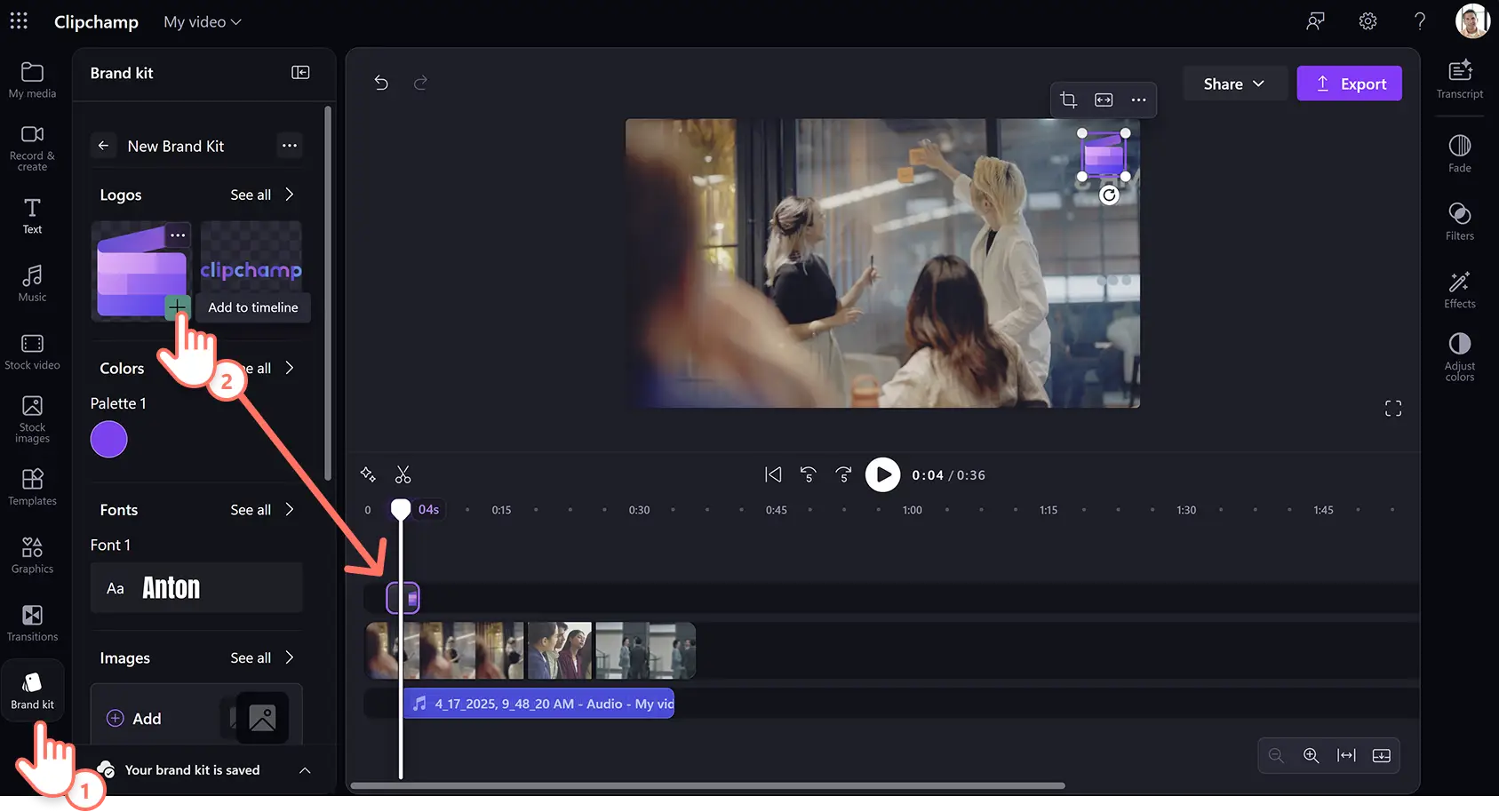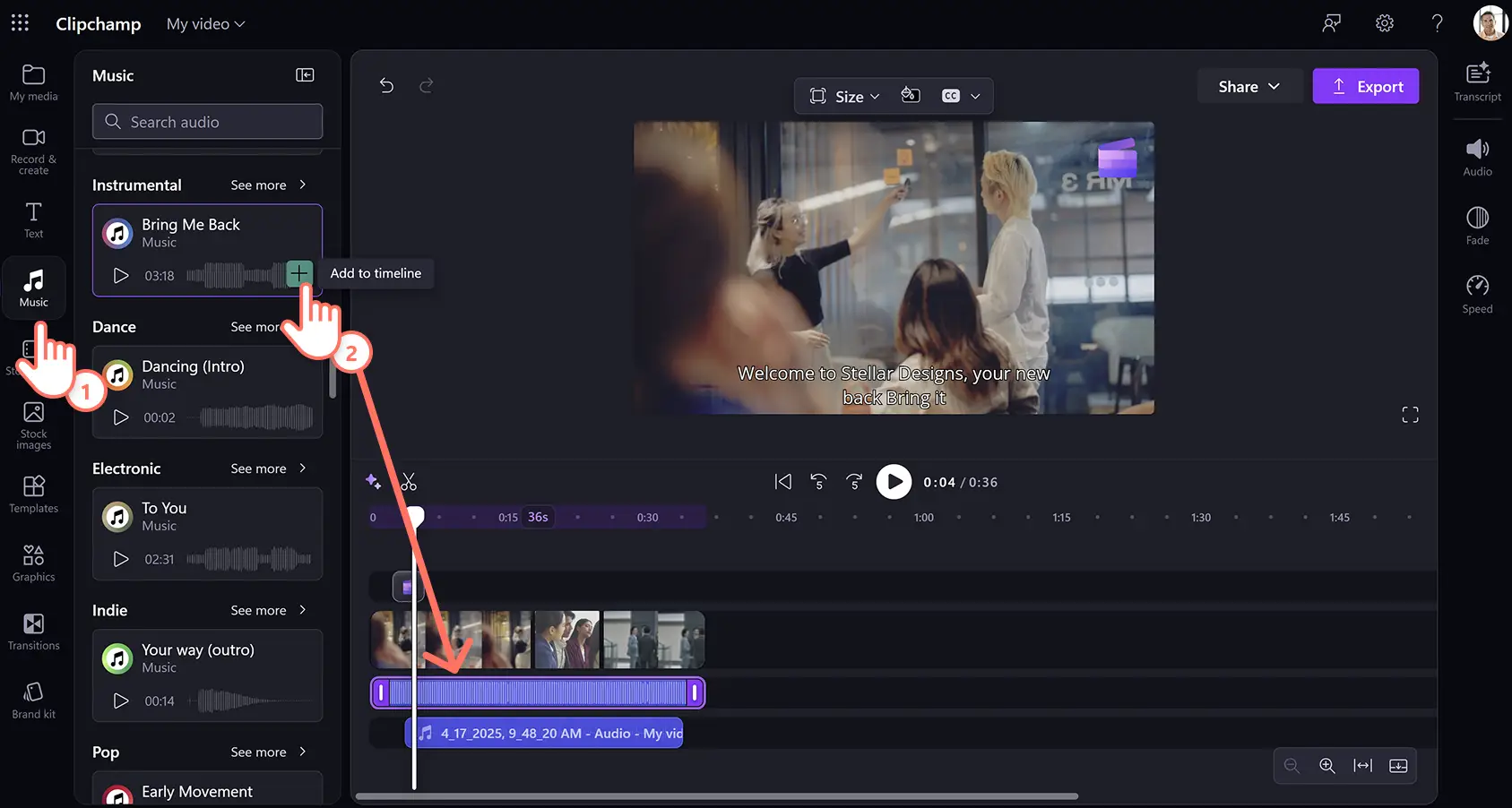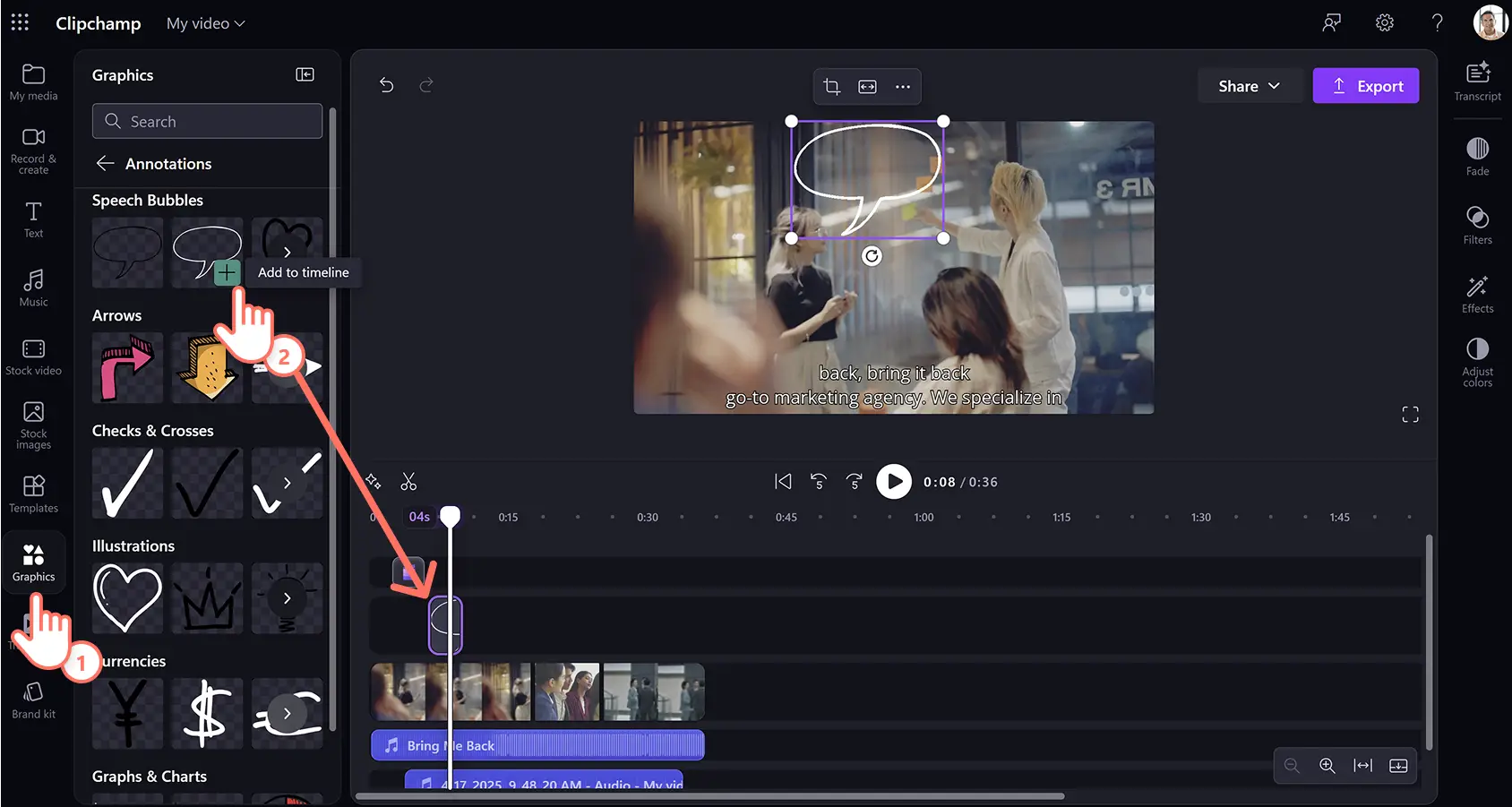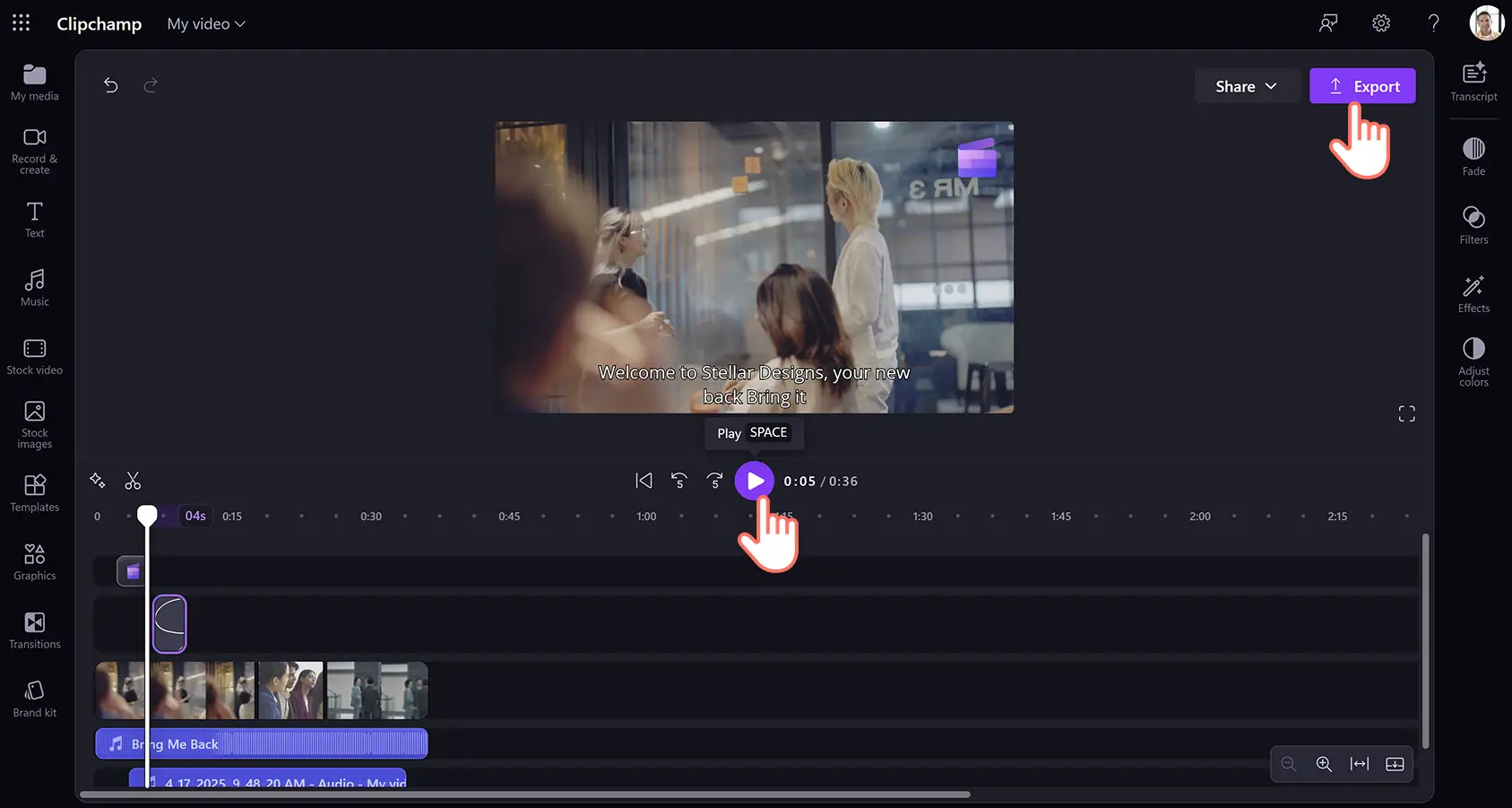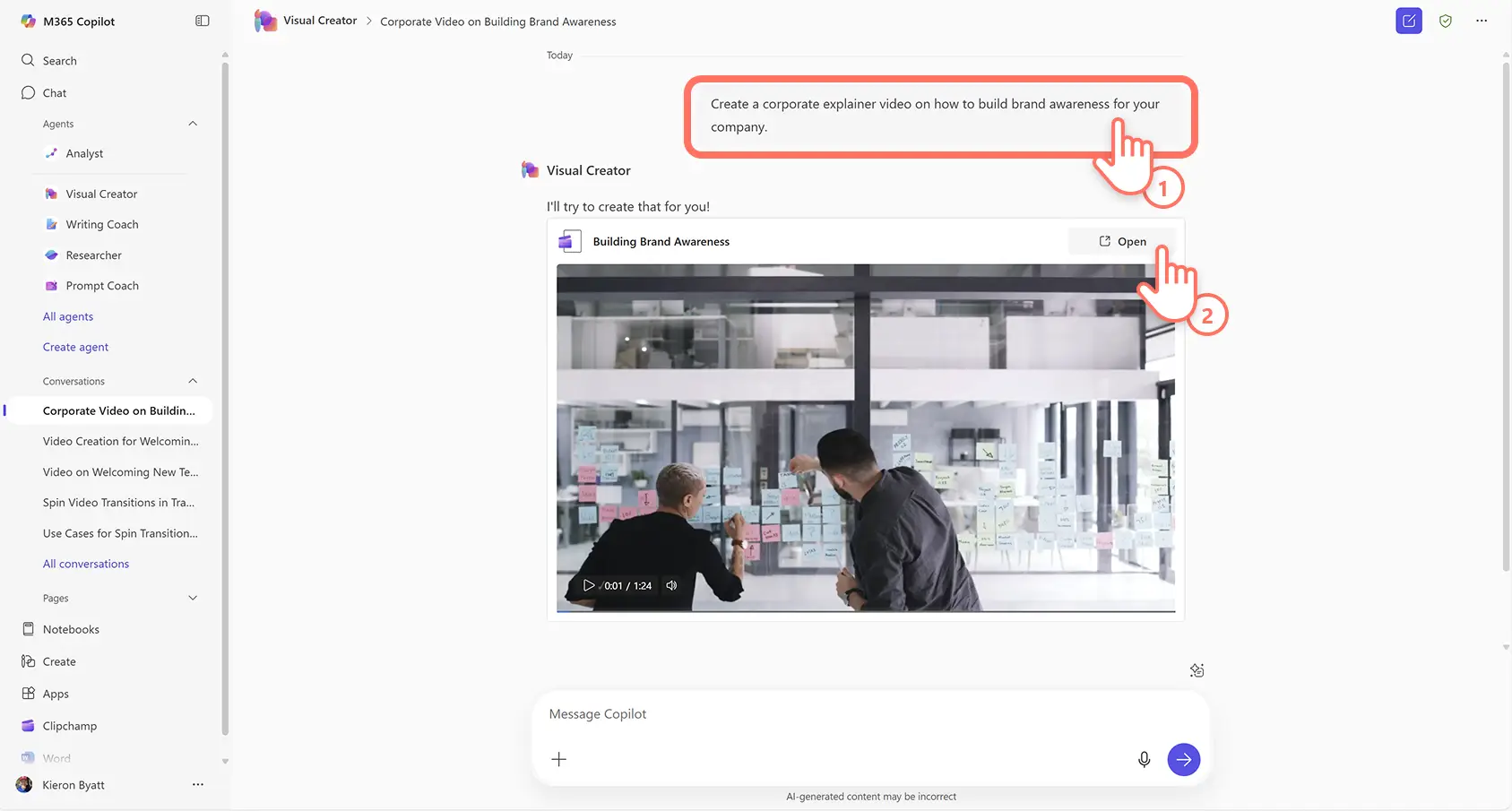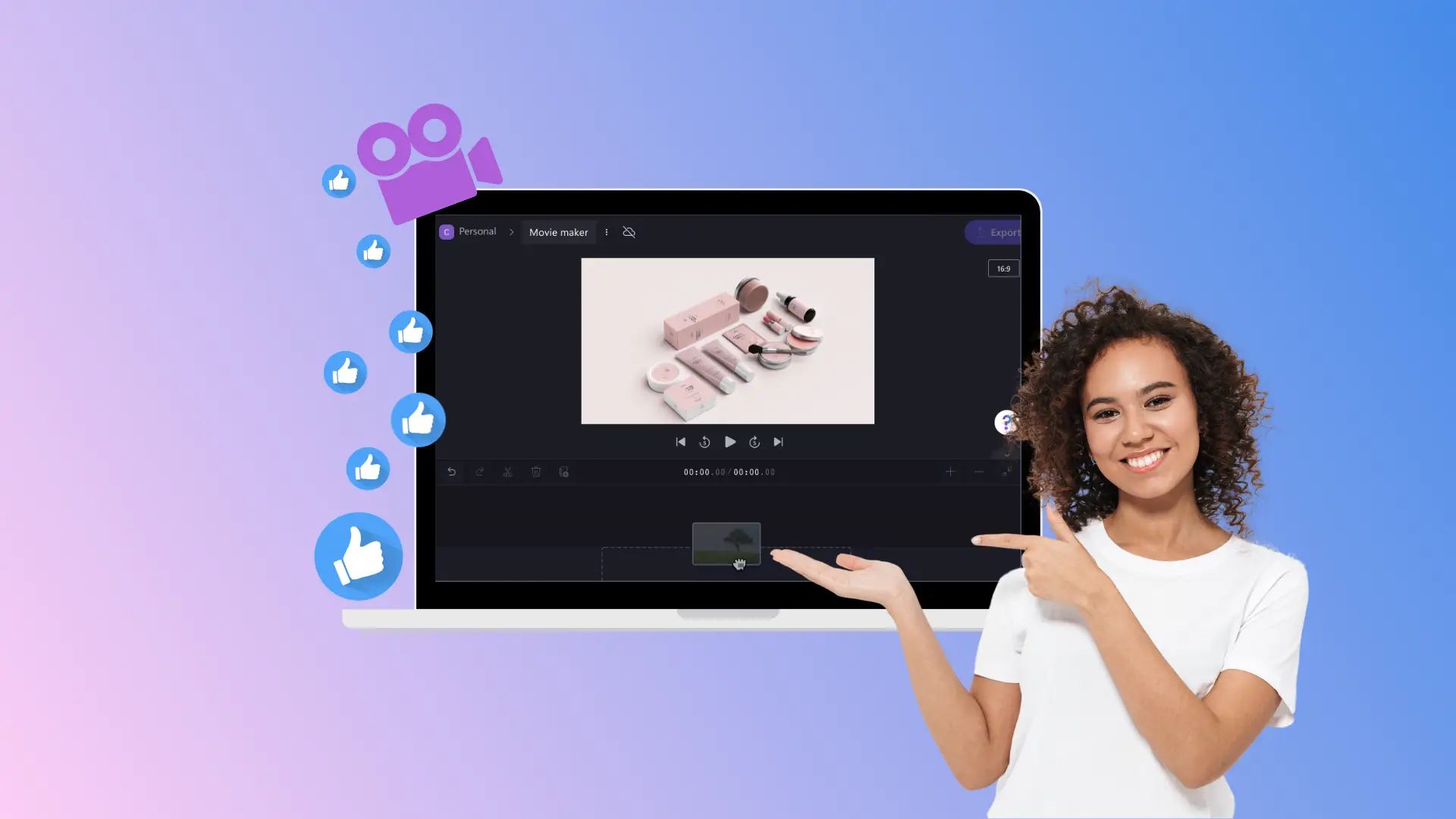Makluman! Tangkapan skrin dalam artikel ini adalah daripada akaun Clipchamp untuk kerja dan prinsip yang sama digunakan untuk akaun Clipchamp untuk sekolah. Tutorial akaun peribadi Clipchamp mungkin berbeza. Ketahui lebih lanjut.
Pada halaman ini
Transformasikan komunikasi perniagaan dan mesej penting dengan video penerangan korporat.Sambungkan dengan penonton dan tingkatkan penglibatan sambil berkongsi idea kompleks, kenyataan misi, dan demo produk.
Dengan lebih 96% pemasar menyatakan video penerangan meningkatkan pemahaman pengguna, video ialah cara sesuai untuk meningkatkan komunikasi, pengekalan dan kesedaran jenama dalam beberapa minit. Apa yang perlu anda lakukan adalah merakam muka atau suara, mengedit dan menyesuaikan dengan alat video AI dan kesan khas, kemudian kongsikan video dalam kualiti HD.
Terokai cara untuk mencipta dan mengedit video penerangan korporat dengan AI dengan mudah menggunakan Clipchamp untuk kerja..
Cara membuat video penerangan untuk kerja
Langkah 1. Import video, pilih stok atau rakamkan video
Untuk mengimport video dan foto anda sendiri, klik pada butang import media dalam tab media anda pada bar alat untuk menyemak seimbas fail komputer atau sambungkan OneDrive.
Jika anda ingin menggunakan rakaman stok, klik pada tab video stok di bar alat kemudian pilih kategori video atau masukkan kata kunci ke dalam bar carian.
Anda juga boleh terus merekod video penerangan secara terus dalam editor video menggunakan perakam kamera web. Klik pada tab rakam & cipta di toolbar, kemudian klik pada pilihan kamera web dan ikuti prom.
Seret dan lepaskan media anda ke atas garis masa untuk mula mengedit.
Langkah 2.Edit kualiti video menggunakan AI
Tambah kapsyen AI kepada video
Dayakan sari kata AI untuk video penerangan supaya ia lebih mudah difahami. Klik pada aset video atau audio pada garis masa supaya ia diserlahkan, kemudian klik pada tab transkrip pada panel sifat. Sebagai alternatif, anda boleh memilih pilihan kapsyen di bar alat terapung apabila aset audio dipilih di garis masa. Seterusnya, klik pada butang janakan transkrip dan ikuti prom untuk menjana sari kata dengan AI secara automatik.Anda kemudian boleh mengedit transkrip di dalam kotak teks dalam panel sifat untuk membuat sebarang perubahan tanda baca atau ejaan.
Alih keluar hingar latar dengan AI
Bersihkan kualiti audio rakaman suara dan rakaman video dengan menggunakan penambah audio AI untuk menerapkan penyekatan hingar pada fail bunyi. Klik pada aset audio pada garis masa supaya ia diserlahkan kemudian klik pada tab audio pada panel sifat dan hidupkan togol penyekatan hingar. AI akan meningkatkan kualiti audio secara automatik dengan menapis bunyi latar yang tidak diingini seperti dengung dan gema.
Laraskan kualiti dan warna video
Sesuaikan estetika video penerangan korporat menggunakan penambah video untuk membetulkan warna visual dengan cepat dan mudah. Gunakan alat pengeditan pelbagai item dengan menahan kekunci shift pada papan kekunci anda dan mengklik semua aset video di garis masa untuk memilih semuanya sekali gus.Seterusnya, klik pada tab laraskan warna di panel sifat dan seret penggelongsor untuk mengubah pendedahan, kontras, ketepuan, dan seting kualiti video lain.
Langkah 3.Sesuaikan video penerangan dengan kesan khas
Tambah kit jenama korporat
Simpan dan gunakan aset syarikat seperti logo, fon, dan skema warna dengan mudah menggunakan alat kita jenama. Klik pada tab kit jenama di bar alat dan import aset.Sebaik sahaja anda telah menambahkan penjenamaan anda pada tab, seret dan lepas logo jenama anda pada garis masa di atas semua aset video anda untuk mencipta tindihan logo.Anda kemudian boleh melaraskan ketelusan logo anda di dalam tab laraskan warna untuk menjadikannya sebagai tanda air.
Tambah muzik latar belakang bebas royalti
Tetapkan suasana dan nada video penerangan korporat menggunakan muzik stok tanpa royalti.. Klik pada tab muzik di bar alat dan semak seimbas pilihan lagu mengikut genre atau tema. Pilih runut audio kemudian seret dan lepas aset pada garis masa di bawah video anda.Laraskan kelantangan muzik anda dengan mengklik pada tab audio pada panel sifat kemudian menggelongsorkan penggelongsor audio ke kiri atau ke kanan.
Tindih anotasi
Tandakan video penerangan korporat dengan pelekat anotasi. Klik pada tab grafik di bar alat dan klik pada anotasi kemudian semak seimbas mengikut kategori atau masukkan kata kunci ke dalam bar carian.Seret dan lepas anotasi tindihan ke dalam garis masa di atas semua aset media lain.
Langkah 4. Pratonton dan simpan video penerangan anda dalam kualiti video HD
Sebelum menyimpan video penerangan korporat anda, pastikan anda melihat pratonton dengan mengklik butang main. Apabila anda sudah bersedia untuk mengeksport dan berkongsi, klik pada butang eksport kemudian pilih resolusi video.
Cara untuk mencipta video penerangan AI
Cipta video penerangan korporat dengan AI dengan menukar teks kepada video menggunakan Pencipta Visual dalam Microsoft Copilot.
Buka laman utama Microsoft 365, kemudian klik pada pilihan Pencipta Visual dalam menu Copilot.
Taipkan prom video ke dalam kotak sembang, sebagai contoh "cipta video penerangan tentang cara mengintegrasikan kepelbagaian dan inklusi di tempat kerja".Anda juga boleh menambah media sokongan seperti video, foto, dan audio.
AI akan mula mencipta video.
Setelah video dijana, mainkan semula dengan mengklik butang main dalam tetingkap pratonton.
Klik butang buka untuk meneruskan pengeditan video dalam Clipchamp.
Apabila anda selesai mengedit, klik pada butang eksport dan pilih resolusi video.
Lima manfaat video penerangan untuk semua perniagaan
Cipta komunikasi yang jelas: video penerangan boleh meringkaskan idea perniagaan yang kompleks dan menyampaikan mesej dengan cara yang mudah untuk difahami.Ini memastikan mesej anda mempengaruhi khalayak yang lebih luas, tanpa mengira pengetahuan industri mereka.
Tingkatkan penglibatan penonton: video lebih menarik daripada perenggan teks yang panjang dan boleh mengekalkan perhatian khalayak anda lebih lama, meningkatkan kemungkinan interaksi dan perkongsian merentas platform.
Tingkatkan kesedaran jenama: pamerkan personaliti, nilai dan produk jenama anda dengan cara yang menarik secara visual.Video penerangan yang berkualiti tinggi boleh mengukuhkan identiti jenama anda dan meningkatkan kepercayaan pelanggan anda.
Bina kepelbagaian: ubah sedikit dan kongsi video penerangan di pelbagai platform berbeza—di laman web, media sosial dan kempen e-mel.Video yang boleh dikongsi membolehkan jenama mencapai audiens di mana sahaja mereka berada, memaksimumkan impak.
Tingkatkan kadar penukaran: video penerangan korporat boleh menonjolkan manfaat produk dan perkhidmatan dengan jelas, membawa kepada pemahaman yang lebih baik dan minat yang meningkat daripada pelanggan berpotensi.Ini boleh mendorong lebih banyak penukaran dan akhirnya meningkatkan jualan dan pertumbuhan.
Sampaikan mesej perniagaan anda dengan jelas dan berkesan melalui video penerangan korporat yang bagus.Terokai contoh video penerangan dan petua untuk lebih banyak idea kemudian pelajari cara untuk mencipta dan berkongsi templat video untuk kerja.
Mulakan penciptaan video korporat hari ini dengan Clipchamp untuk kerja atau muat turun aplikasi Windows Microsoft Clipchamp.